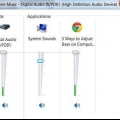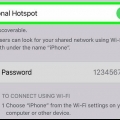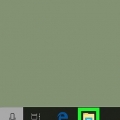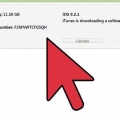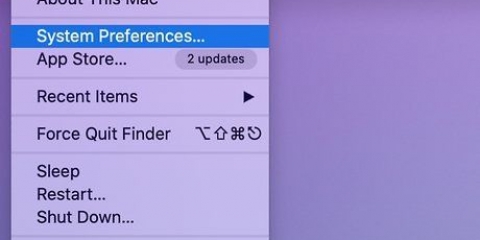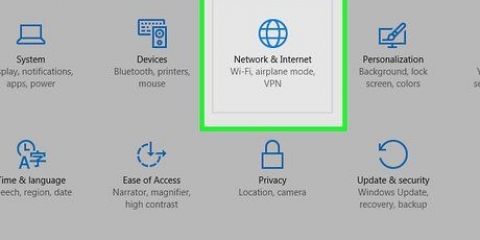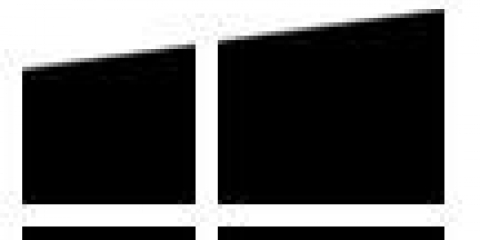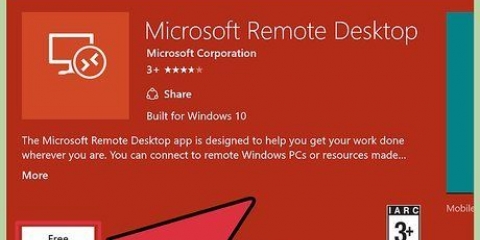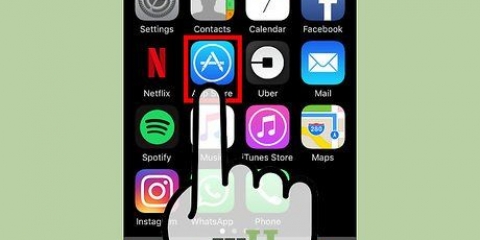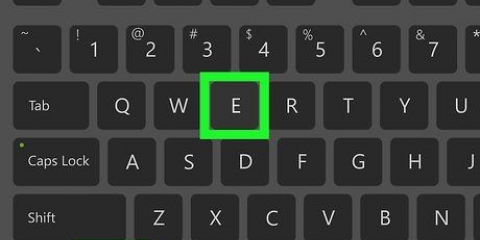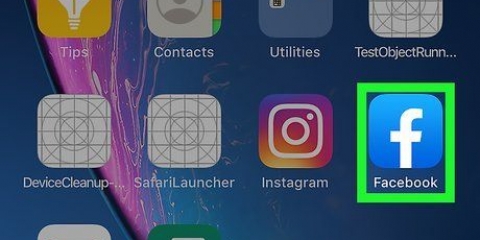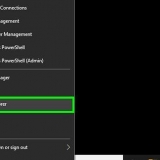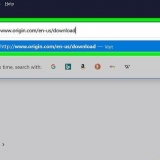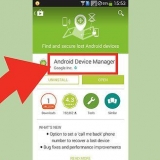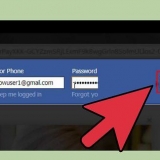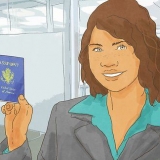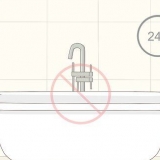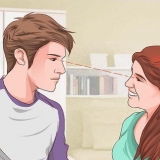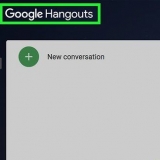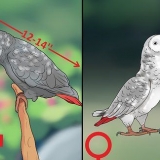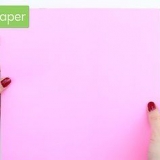Trovare l'ssid di un computer
Contenuto
Un SSID (Service Set Identifier) è un nome che identifica una specifica rete wireless a cui sei connesso. Ogni rete wireless all`interno della tua portata ha il proprio nome univoco, o SSID. Se la rete wireless non trasmette l`SSID, è possibile utilizzare un analizzatore di rete per trovarlo.
Passi
Metodo 1 di 3: ricerca di SSID disponibili in Windows

1. Individua l`icona della rete wireless nella barra delle applicazioni. Questo può essere trovato sul lato destro nella parte inferiore del desktop. Potrebbe essere necessario premere il pulsante `▴` per visualizzare tutte le icone nella barra delle applicazioni.
- Se stai utilizzando un laptop, assicurati che il wireless sia attivo. Potrebbe essere necessario abilitarlo ruotando un interruttore o utilizzando il tasto Fn.
- Se stai utilizzando un PC desktop e non vedi il simbolo della rete wireless, la scheda di rete wireless potrebbe non essere installata correttamente o potrebbe essere disabilitata. Per verificare se l`adattatore è acceso, premi il tasto Windows + R e digita ncpa.cpl. Cerca il tuo adattatore wireless nell`elenco delle connessioni. Se è elencato come "Disabilitato", fai clic destro su di esso e seleziona "Abilita".

2. Passa il mouse sopra il simbolo per visualizzare la tua rete attuale. Se passi il cursore del mouse sull`icona wireless nella barra delle applicazioni, il pop-up mostrerà l`SSID (nome della rete) della rete wireless a cui sei attualmente connesso.

3. Sfoglia le reti disponibili. Fare clic sull`icona delle reti wireless. Viene visualizzato un elenco di reti nell`intervallo. Qualsiasi rete può essere identificata con un SSID.
Metodo 2 di 3: trovare gli SSID disponibili in OS X

1. Fare clic sull`icona delle reti wireless nella barra dei menu. Puoi trovarlo nella parte superiore dello schermo a destra, accanto all`icona del volume.
- Assicurati di aver attivato AirPort per vedere tutte le reti wireless. Puoi attivare e disattivare AirPort dal menu della rete wireless.

2. Trova il tuo SSID attuale. La rete a cui sei connesso è indicata da un segno di spunta `✓`. L`SSID è il nome della rete.
Tieni premuto il tasto Opzione mentre fai clic sull`icona della rete wireless per saperne di più sulla tua rete attuale.

3. Visualizza gli SSID disponibili. Quando fai clic sul menu, vengono visualizzate tutte le reti nel raggio di portata del tuo computer. L`SSID è il nome della rete.
Metodo 3 di 3: rilevamento di SSID nascosti

1. Scarica uno sniffer di rete. Se sospetti che ci siano reti nascoste che non mostrano un SSID (broadcast), puoi utilizzare un programma di sniffing per trovare quella rete. Questi programmi analizzano la rete e quindi elencano tutti gli SSID nell`intervallo, comprese le reti nascoste. I programmi popolari sono:
- inSSIDer
- NetStumbler (gratuito)
- Gli utenti Mac possono utilizzare lo strumento diagnostico Wi-Fi integrato per eseguire le stesse funzioni. Puoi accedere a questo strumento tenendo premuto Opzione e premendo l`icona Wireless, quindi seleziona "Apri diagnostica wireless".

2. Avvia lo scanner. La procedura dipende dal programma che stai utilizzando, ma in generale la scansione è una delle sue funzioni primarie. Il programma Il programma utilizza la scheda di rete wireless per trovare tutte le reti nel raggio d`azione, anche se non rivelano il loro SSID.

3. Esamina i risultati. Dopo la scansione, ti verrà presentato un elenco di tutte le reti rilevate insieme ai relativi SSID. A seconda del programma che utilizzi, potresti essere o meno in grado di vedere l`SSID delle reti che non annunciano il numero (e quindi hanno la trasmissione disabilitata).
Articoli sull'argomento "Trovare l'ssid di un computer"
Condividi sui social network:
Simile
Popolare